关于C4D的放样功能有很多人并不了解,今天我就来给大家细细的讲解一下,看看C4D中放样的功能该怎么用?为了方便大家理解,我准备了一篇文档,跟我一起来看看吧!
步骤如下:文章源自设计学徒自学网-https://www.sx1c.com/32507.html
1、首先,我们在电脑中打开C4D软件;并进入到C4D的设计界面;接着,我们找到长按箭头所指的【画笔工具】。文章源自设计学徒自学网-https://www.sx1c.com/32507.html
 文章源自设计学徒自学网-https://www.sx1c.com/32507.html
文章源自设计学徒自学网-https://www.sx1c.com/32507.html
2、接着,我们在弹出的下拉菜单中,点击一个图形工具;这里,我就选择【多边形】来为大家演示。文章源自设计学徒自学网-https://www.sx1c.com/32507.html
 文章源自设计学徒自学网-https://www.sx1c.com/32507.html
文章源自设计学徒自学网-https://www.sx1c.com/32507.html
3、如下图所示,我们将创建了一个多边形;然后,我们按下键盘的【Ctrl键】,鼠标左键按住【z轴】进行拖动文章源自设计学徒自学网-https://www.sx1c.com/32507.html
 文章源自设计学徒自学网-https://www.sx1c.com/32507.html
文章源自设计学徒自学网-https://www.sx1c.com/32507.html
4、这样,我们就复制多了一个多边形,长按箭头所指的【细分曲面】文章源自设计学徒自学网-https://www.sx1c.com/32507.html
 文章源自设计学徒自学网-https://www.sx1c.com/32507.html
文章源自设计学徒自学网-https://www.sx1c.com/32507.html
5、下一步,我们在弹出的菜单中,选择【放样】的按钮。文章源自设计学徒自学网-https://www.sx1c.com/32507.html

6、然后,我们框选右上角图层面板中的两个多边形图层;并鼠标左键按住它们,拖入到刚刚创建的放样图层下面,形成父子级。

7、这时,我们可以看到,两个多边形马上变成了一个多边体

8、除此之外,我们还可以点击选中其中一个多边形图层;我们可以按下键盘的【T键】,对该多边形的坐标轴进行拖动。

9、如下图所示,随着多边形大小的变化,整个多边体也跟着发生变化。操作完成!

好啦,这个就是关于C4D中放样功能的使用方法了,你们学会了吗?那么,我们今天到这里就结束了,感谢您的观看,我们下期再见吧!






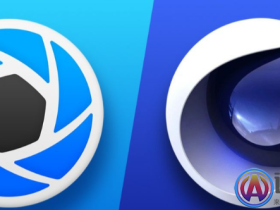

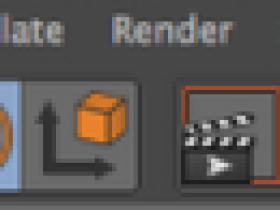
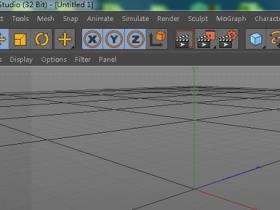
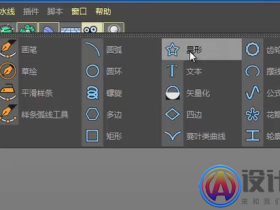
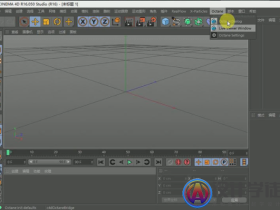


评论